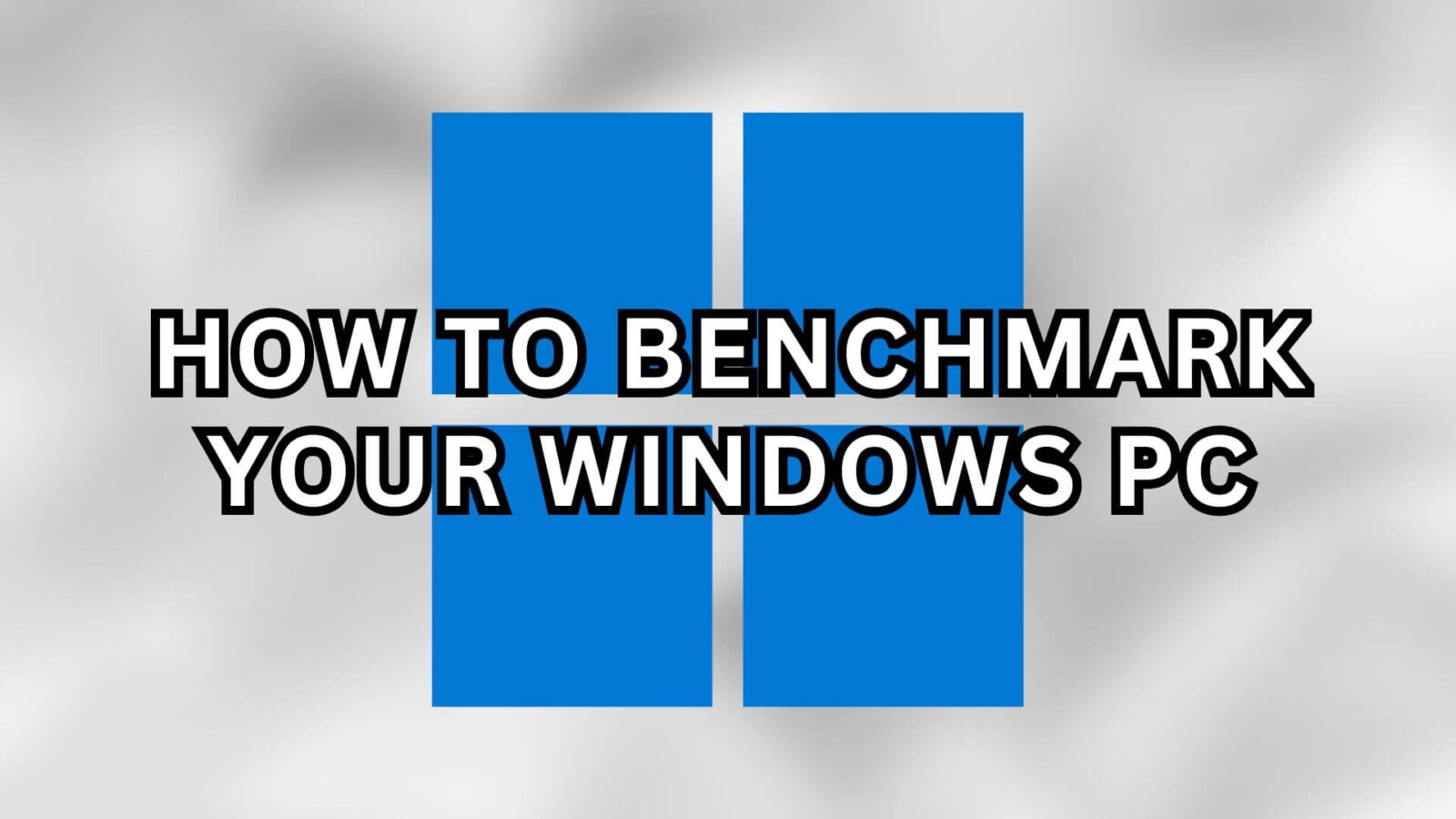Upewnienie się, że nasze komputery są w stanie wytrzymać sytuacje wysokiego ciśnienia jest ważniejsze niż kiedykolwiek. Testy obciążeniowe i testy porównawcze komputera mogą pomóc zidentyfikować wszelkie słabe punkty lub problemy, których możesz doświadczać. Niezależnie od tego, czy jesteś graczem dążącym do optymalnej wydajności, profesjonalistą zarządzającym ciężkimi zadaniami, czy po prostu kimś, kto chce mieć pewność, że jego system jest solidny i niezawodny, zrozumienie tego procesu jest kluczem do sukcesu.
W tym kompleksowym przewodniku omówimy, na czym polega testowanie wydajności, proces przygotowania, różne dostępne narzędzia, w tym te, które polecamy, oraz jak skutecznie przeprowadzić te testy. Niniejszy przewodnik ma zastosowanie do każdego urządzenia z systemem Windows, w tym między innymi komputerów PC, mini PC, laptopów i komputerów przenośnych.
Czym jest benchmarking?
Testy obciążeniowe mają na celu upewnienie się, że komputer poradzi sobie w trudnych sytuacjach. Zasadniczo jest to poddanie komputera ciężkiemu treningowi, aby sprawdzić, jak dobrze radzi sobie, gdy obciążenie pracą staje się duże lub wymagające. Robimy to, zmuszając komputer do bardzo ciężkiej pracy i poddając go dużemu obciążeniu – większemu niż to, którego zwykle oczekujemy w codziennym użytkowaniu. Jest to bardzo ważne, ponieważ pomaga zrozumieć najsilniejsze i najbardziej wrażliwe części systemu. W ten sposób wykrywamy i zapobiegamy wszelkim potencjalnym problemom, które mogą wystąpić w przyszłości. To mądry ruch, aby zapewnić niezawodność komputera, zwłaszcza w przypadku ciężkich zadań lub w celu zrozumienia możliwości urządzenia.
Przygotowanie
Aby zagwarantować dokładne wyniki testu wydajności, należy zminimalizować wszystkie inne czynniki, które mogą mieć wpływ na dokładność i wydajność wyników testu porównawczego. Kluczowe jest ustalenie linii bazowej z kontrolowanymi zmiennymi, a najlepszym sposobem na to jest upewnienie się, że całe oprogramowanie układowe i sterowniki są aktualne. Zalecamy wykonanie następujących kroków przygotowawczych.

Aktualizacja wersji BIOS-u
BIOS (Basic Input/Output System) lub system UEFI jest sercem urządzenia. Sprawdzenie, czy BIOS jest aktualny, często rozwiązuje problemy i poprawia wydajność, stabilność i kompatybilność. Ważne jest, aby pamiętać, że należy instalować tylko stabilne aktualizacje BIOS-u, ponieważ nieprawidłowa lub niestabilna aktualizacja BIOS-u może spowodować poważne problemy.
Możesz sprawdzić nasze przewodniki Pierwsze kroki dla konkretnego urządzenia, aby znaleźć prawidłowe aktualizacje oprogramowania układowego.
Aktualizacja systemu Windows
Następnie upewnij się, że system operacyjny jest zaktualizowany do najnowszej wersji, ponieważ aktualizacje te często naprawiają znane błędy i problemy wpływające na stabilność systemu związane z nieaktualnym oprogramowaniem. W systemie operacyjnym Windows można to łatwo zrobić na karcie Windows Update, którą można znaleźć w Ustawieniach. Możesz też zapoznać się z naszym przewodnikiem.
Aktualizacja sterowników
Powinieneś także upewnić się, że masz najnowsze działające wersje sterowników urządzeń. Sterowniki te są specyficzne dla poszczególnych komponentów sprzętowych (GPU, chipset, sieć, karta dźwiękowa), a instalacja najnowszych wersji pomaga poprawić stabilność, wydajność i komunikację konkretnego komponentu. CPU i GPU odgrywają znaczącą rolę w wydajności systemu, a upewnienie się, że działają poprawnie, ma kluczowe znaczenie dla uzyskania dokładnych wyników podczas testów warunków skrajnych.
Aktualizacje sterowników można znaleźć w naszych przewodnikach dla danego urządzenia.
Skanowanie w poszukiwaniu złośliwego oprogramowania
Aby zachować szczególną ostrożność, zalecamy przeprowadzenie pełnego skanowania przy użyciu zaufanego narzędzia antywirusowego, takiego jak Microsoft Defender lub Bitdefender, w celu wykrycia potencjalnego złośliwego oprogramowania. Ważne jest, aby wiedzieć, że system jest czysty i nie jest zagrożony przez żadne szczepy złośliwego oprogramowania, aby uniknąć błędnej interpretacji danych z testów porównawczych – czysty system ustanawia punkt odniesienia dla poziomu wydajności, ponieważ system może osiągać gorsze wyniki z powodu złośliwego oprogramowania, a nie ograniczeń sprzętowych.
Uruchom ponownie urządzenie
Ponowne uruchomienie komputera kończy procesy działające w tle i czyści pamięć oraz pliki tymczasowe, które nagromadziły się podczas użytkowania. Sfinalizuje również wszelkie aktualizacje oprogramowania układowego lub oprogramowania, które często są wymagane do zakończenia procesu instalacji. Ponownie zapewnia to jasny i spójny punkt wyjścia, ponieważ cała pamięć jest dostępna do użycia podczas testów, a także wszelkie aktualizacje zostały zakończone.
Testy ogólne
PCMark jest branżowym standardem do testowania wydajności całego komputera. Polecamy ten test porównawczy, ponieważ sprawdza on, do czego prawdziwi ludzie używają swoich urządzeń w codziennym życiu – takich jak praca z dużymi dokumentami biurowymi, odtwarzanie multimediów, renderowanie obrazów i wideo oraz wiele innych. Podobnie jak jego odpowiednik do renderowania grafiki, 3DMark, to oprogramowanie do testów porównawczych nie tylko analizuje wyniki testów, ale także porównuje je z urządzeniami i sprzętem o podobnej specyfikacji, aby zapewnić dogłębne, ale łatwe zrozumienie wydajności urządzenia.
PassMark to świetna alternatywa, jeśli chcesz przetestować procesor, kartę graficzną, pamięć RAM i pamięć masową za jednym razem. Ich testy porównawcze mogą być uruchamiane jako całość lub indywidualnie, jeśli chcesz podkreślić coś konkretnego.
Testy CPU i GPU
3DMark ma długą historię, będąc jednym z najpopularniejszych benchmarków do testów obciążeniowych CPU i GPU w grach. Jest on uważany za branżowy standard pomiaru wydajności grafiki. Darmowa wersja jest dostępna dla każdego, a płatna aktualizacja oferuje wiele dodatkowych testów porównawczych do uruchomienia. Podobnie jak w przypadku jego odpowiednika PCMark, uzyskasz szczegółowe, ale łatwe do zrozumienia wyniki testów porównawczych, aby upewnić się, że Twoje urządzenie działa zgodnie z przeznaczeniem.
Testy tylko procesora
Cinebench jest wysoce zalecany do testów porównawczych procesorów wykorzystujących silnik renderujący Cinema4D. Jego konfiguracja jest szybka i prosta – wystarczy wybrać między uruchomieniem jednego lub obu testów, jedno- i wielordzeniowego, z których każdy zajmuje około dziesięciu minut.
Inną świetną alternatywą jest Prime95, którego używamy podczas eksperymentowania z różnymi ustawieniami.
Testy tylko na GPU
FurMark to doskonały wybór do testów obciążeniowych GPU i testów porównawczych na urządzeniach z systemem Windows. Jest to darmowe i lekkie oprogramowanie, które przeprowadza intensywne i obciążające testy kart graficznych. To jest po prostu ten, który polecamy. ale w razie potrzeby dostępnych jest wiele alternatyw.
Testy tylkopamięci
Oryginalnym benchmarkiem do diagnostyki pamięci jest MemTest86 i nadal jest on najlepszy do testowania pamięci RAM. Wymaga to utworzenia dysku rozruchowego USB i uruchomienia z niego oprogramowania. Ale warto, jeśli chcesz dokładnie przetestować pamięć RAM.
Testy tylko pamięci masowej
CrystalDiskMark to darmowe i niezwykle proste w obsłudze oprogramowanie do testowania wydajności dysków SSD. Oprogramowanie to przeprowadza testy porównawcze w wielu różnych testach, aby zapewnić szybkość odczytu i zapisu urządzenia pamięci masowej.
Te testy porównawcze i kontrole mają na celu zapewnienie, że urządzenie działa zgodnie z przeznaczeniem i pomagają wcześnie wykryć wszelkie potencjalne problemy. Jeśli napotkasz jakiekolwiek problemy lub masz pytania, skontaktuj się z pomocą techniczną DroiX lub naszą społecznością Discord, aby uzyskać pomoc.